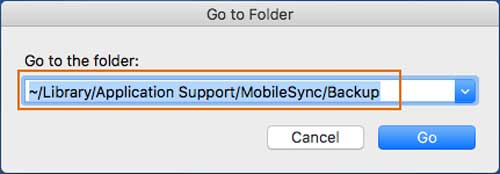
Como una de las formas oficiales de sincronizar datos para iPhone/iPad/iPod, iTunes se usa con frecuencia para hacer una copia de seguridad de los datos de iOS en caso de datos perdidos, especialmente para la eliminación inesperada, la actualización del sistema o el dispositivo que se está robando. Entonces, una vez que se pierdan archivos como fotos, contactos, mensajes o notas sobre IDEVICE, puede extraer datos de la copia de seguridad de iTunes para recuperar el contenido perdido o eliminado.
Sin embargo, ¿dónde está la copia de seguridad de iTunes? ¿Y cómo extraer la copia de seguridad de iTunes para dispositivos iOS? Aquí esta publicación le presentará los detalles sobre las preguntas para su referencia.
Learn more: Cómo realizar una copia de seguridad de datos del iPhone usando iTunes
Parte 1. ¿Dónde puedo encontrar el archivo de copia de seguridad de iTunes?
Si ha sincronizado su iPhone, iPad o iPod con iTunes en su computadora, puede encontrar los archivos de copia de seguridad de iTunes de su dispositivo iOS almacenados en su computadora. Además, para las computadoras con diferentes sistemas operativos, existen diferentes rutas para averiguar los archivos de copia de seguridad de iTunes. Simplemente lea la información relevante sobre su necesidad.
1. Para los usuarios de Mac, puede encontrar los archivos de copia de seguridad de iTunes en:
~/Biblioteca/soporte de aplicación/mobilesync/backup/.
2. Para los usuarios que ejecutan Windows Vista, 7 y 8/8.1, puede averiguar la copia de seguridad de iTunes en:
C: Users ~ AppData Roaming Apple Computer Mobilesync Backup.
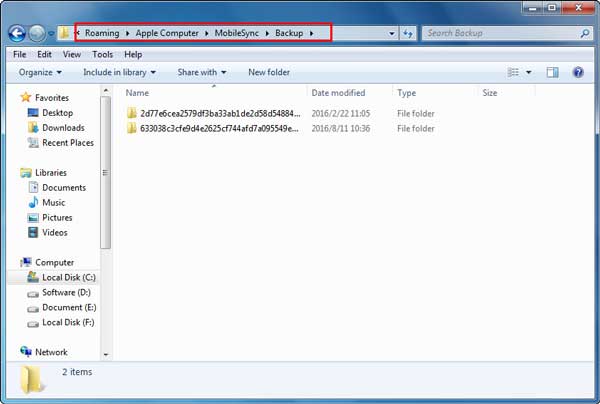
3. Para los usuarios que usan Windows 10, puede obtener la copia de seguridad de iTunes:
C: Users User AppData Roaming Apple Computer Mobilesync Backup.
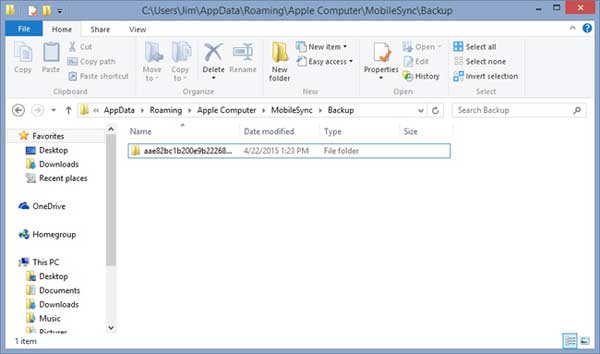
Parte 2. Cómo restaurar selectivamente el archivo de copia de seguridad de iTunes para iPhone/iPad/iPod
Para recuperar de manera total o selectiva los datos de la copia de seguridad de iTunes para iPhone, iPad o iPod, se recomienda solicitar ayuda de un extractor de copia de seguridad de iTunes profesional y confiable – Mobilekin Doctor para iOS (Windows/Mac).
Con él, puede obtener una vista previa y seleccionar libremente los elementos deseados que desea restaurar desde la copia de seguridad de iTunes, como contactos, mensajes, fotos, videos, música, calendarios, memorandos de voz, etc. Y tiene la opción de restaurar toda la copia de seguridad de iTunes o parte de la copia de seguridad de iTunes dependiendo de sus necesidades. Y este programa admite funcionar con todos los dispositivos iOS, incluido el iPhone X/8 Plus/8/7 Plus/7/6s Plus/6S/6 Plus/6/5s/SE, etc.
Sus senderos gratuitos de la versión Mac y Windows están a continuación, descargue la versión correcta en su computadora y comience a recuperar datos de la copia de seguridad de iTunes para dispositivos iOS.
![]()
![]()
Aquí le mostramos cómo restaurar la copia de seguridad de iTunes para dispositivos iOS:
Este programa tiene dos modos para recuperar datos eliminados/perdidos o extraer datos de la copia de seguridad: Recuperarse del dispositivo iOS y Recuperarse del archivo de copia de seguridad de iTunes. Para extraer de la copia de seguridad de iTunes para el dispositivo iOS, usará el segundo modo.
Y no tiene que conectar su iDevice a la computadora para obtener la copia de seguridad de iTunes extraída y solo necesita una computadora con la que haya sincronizado su dispositivo iOS a iOS antes.
Paso 1. Inicie el programa en su computadora (PC Mac o Windows) y seleccione el modo llamado «Recuperar del archivo de copia de seguridad de iTunes». Luego verá una interfaz con todos los archivos de copia de seguridad de iTunes en su computadora. Simplemente seleccione el archivo de copia de seguridad de iTunes de su dispositivo y haga clic en el botón «StartScan» para escanear el archivo de copia de seguridad de iTunes.
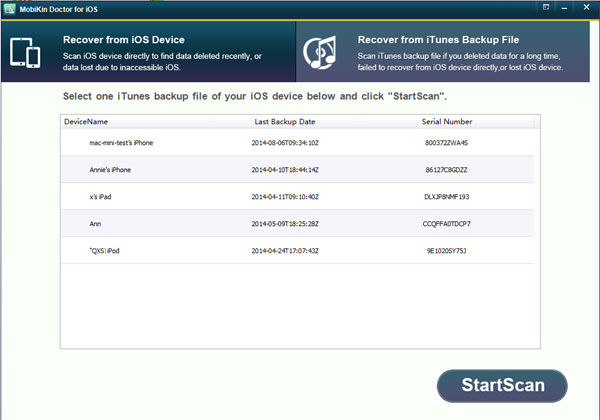
Después de escanear, puede ver todos los archivos desde la copia de seguridad de iTunes seleccionada, así como la información de IDEVICE en la interfaz. Aquí, puede visitar cualquier carpeta de archivos para obtener una vista previa de cualquier contenido para su dispositivo, incluidos los elementos perdidos y existentes.
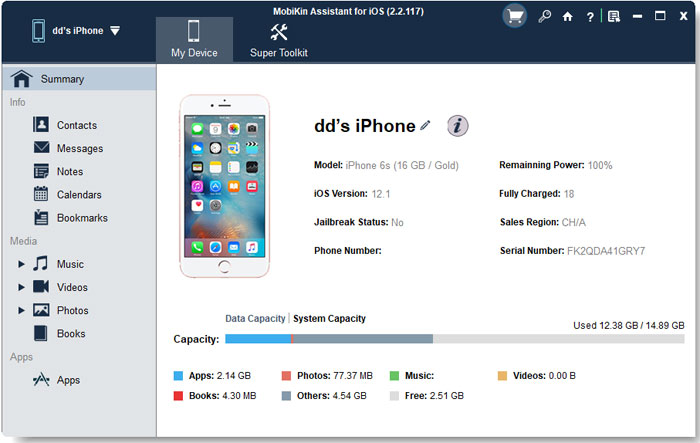
Paso 2. Ahora puede comenzar a seleccionar los contenidos deseados que desea extraer de la copia de seguridad de iTunes mientras está previamente.
Por ejemplo, puede hacer clic en «Mensajes» en el panel izquierdo y marcar uno o más mensajes que desee, luego hacer clic en el botón «Recuperar» para comenzar a extraer los elementos seleccionados de la copia de seguridad de iTunes en este momento.
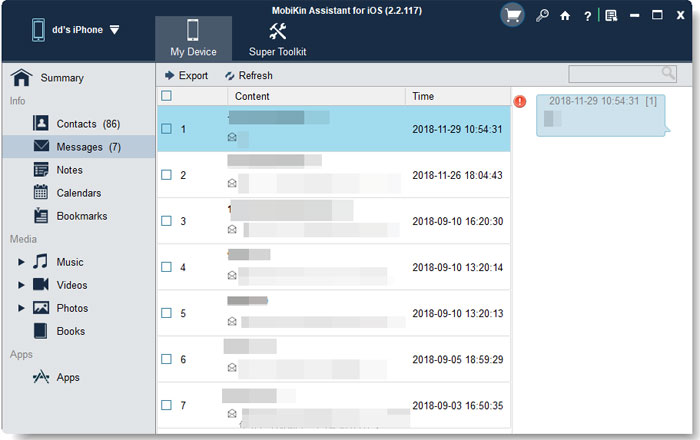
Nota: Si no tiene una copia de seguridad de iTunes en la computadora, pase al modo «Recuperar del dispositivo iOS» y siga los pasos similares mencionados anteriormente para recuperar datos de su iPhone, iPad o iPod.
![]()
![]()
Artículos relacionados:
¿Puedo sacar fotos del iPhone roto? Muy probable (3 maneras fáciles aquí)
4 formas simples de deshacer una restauración en el iPhone 14/13/12/11/xr/xs/x/8/7/6
¿Notas eliminadas accidentalmente de iCloud? 3 métodos para recuperar notas de iCloud
Cómo recuperar contactos eliminados del iPhone 6/5s
Forma simple de restaurar iPhone 14/13/12x/8 plus/8 desde el archivo de copia de seguridad de iTunes
Guía completa sobre cómo recuperar fotos del iPhone muerto
